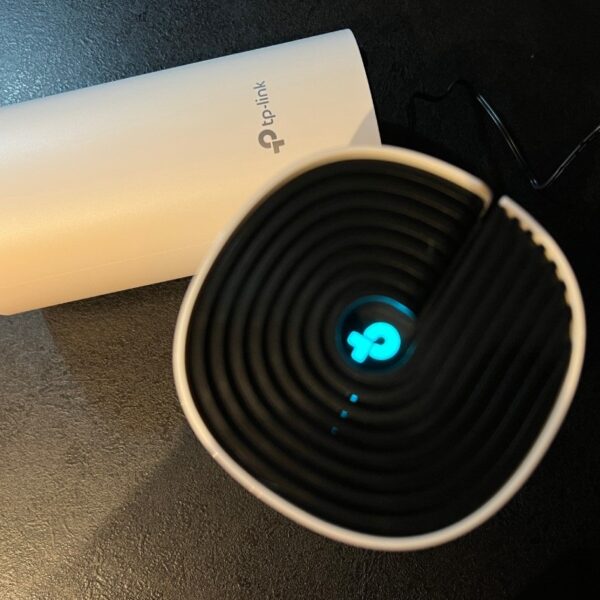Nowoczesne myszki mają wiele ustawień, które wpływają na komfort pracy użytkownika systemu Windows. Jak ustawić czułość myszki, aby sprawdziła się w np. CS:GO? Wszystkiego dowiesz się w tym artykule.
Czułość myszki — co oznacza zmiana DPI
Czułość myszki (DPI) nie może być mylona z rozdzielczością ekranu komputerowego. Jeśli chodzi o ekran komputerowy, przez rozdzielczość rozumiemy ilość widocznych pikseli — oczywiście im jest ich więcej, tym rozdzielczość jest wyższa i obraz jest wyraźniejszy.
Z kolei w przypadku myszki komputerowej rozdzielczość wyrażana jest w jednostkach DPI: dots per inch, czyli punkty na cal. DPI w myszce określa odległość, jaką pokonuje ona na ekranie komputera podczas przesunięcia jej o jeden cal na płaszczyźnie biurka (jeden cal to dokładnie 2,54 cm).
Im wyższe DPI ma myszka, tym szybciej ona zareaguje podczas poruszania nią na płaskiej powierzchni. W starszych modelach tych peryferyjnych urządzeń istniało inne określenie — CPI (count per inch), jednak jest to bardzo niedokładny parametr, od stosowania którego już się odchodzi.
Dla wielu osób niska czułość myszy nie musi być problemem. Ostatecznie sprawia to jedynie, że wymaga ona większej ilości ruchów na powierzchni biurka, by kursor poruszył się na ekranie komputera. Myszki o najwyższej rozdzielności dedykowane są graczom komputerowym, dla których liczy się nawet najmniejszy ruch wskaźnika kursora. Myszkę, a także jej DPI, dobieramy indywidualnie do własnych potrzeb. Obecnie możliwa jest zmiana czułości każdej myszy w granicach parametrów urządzenia określonej przez producenta.
Jak sprawdzić czułość myszki
Każda mysz komputerowa ma swoje parametry graniczne narzucone przez producenta. Dlatego w pierwszej kolejności warto zapoznać się z ulotką informacyjną dołączoną do urządzenia lub posiłkować się informacjami z oficjalnej strony firmy w sieci.
Ponadto ustawienia myszki w Windows 10 można dostosować, wchodząc w Ustawienia — Urządzenia — Mysz. Czułość myszki nie jest wyświetlana w wartości DPI, lecz w skali od 1 do 20. W tym panelu możemy zwiększać lub zmniejszać ten parametr zależnie od własnych potrzeb.
Sprawdź też: Wymagania sprzętowe i systemowe – co to dokładnie jest?
Wiele markowych urządzeń ma swoje własne sterowniki do zaawansowanych ustawień. Zazwyczaj można pobrać je z sieci lub z poziomu dedykowanego oprogramowania producenta. Taki panel kontrolny sterownika umożliwia sprawdzenie aktualnej czułości myszki.
Dostępne są też narzędzia online, np. na stronie DPI Analyzer sprawdzimy empirycznie faktyczną czułość naszej myszki, mierząc dystans przebyty przez kursor na ekranie komputera oraz odległość.
Jak zmniejszyć lub zwiększyć czułość myszki
Aby zwiększyć lub zmniejszyć czułość myszki można posiłkować się narzędziami, o których wspomnieliśmy w poprzednim akapicie. Przypomnijmy, że możemy to zrobić poprzez ustawienia myszki w Panelu sterowania Windows 10, zmniejszając lub zwiększając czułość urządzenia w skali od 1 do 20. Dla bardziej wymagających użytkowników producent przewidział oprogramowanie kontrolne sterownika myszki, gdzie również możemy dostosować jej parametry do bieżących potrzeb.
Jak zmienić ustawienia myszki w Windows 10
Z poziomu Windows 10 można też dopasować do własnych potrzeb kilka innych parametrów. Możliwa jest zmiana przycisku podstawowego, który dla osób praworęcznych jest po lewej stronie. Osoba leworęczna może korzystać z lustrzanego ustawienia głównego przycisku myszki — po prawej stronie.
Wchodząc w ustawienia Dostosuj rozmiar kursora i wskaźnika możemy decydować o wielkości kursora myszy w skali od 1 do 15, a także o jego kolorze (strzałka w kolorze białym, czarnym, zależna od tła, wielokolorowa).
Istnieje też opcja zmiany wskaźnika dotyku, gdy pracujemy na urządzeniach z ekranem dotykowym. Są to ustawienia szczególnie przydatne dla osób z niepełnosprawnością, np. niedowidzących lub niewidomych. Jest też tryb Dodatkowych opcji myszy, gdzie można zmieniać zachowanie się scrolla, czyli pokrętła myszki oraz sprawdzić aktualność sterowników.
Myszka do pracy, myszka dla gracza — na co zwracać uwagę?
Powiedzmy sobie szczerze — każda myszka, przewodowa lub bezprzewodowa, będzie dobra do pracy biurowej. Nawet standardowa czułość urządzenia będzie wystarczająca do wykonywania najpopularniejszych czynności. Wybór właściwej myszki gamingowej to jednak nie lada wyzwanie.
Teoretycznie lepiej od myszki bezprzewodowej sprawdzą się urządzenia przewodowe — przesyłanie sygnału z myszki do gry będzie się odbywało w sposób niezakłócony. Równie istotny jest rodzaj czujnika. Czujniki optyczne dogoniły już w swojej czułości i precyzji czujniki laserowe.
Sprawdź też: Zalana klawiatura – jak postępować w przypadku zalanej klawiatury?
Dlatego urządzenia z czujnikami optycznymi możemy polecić z czystym sumieniem. Myszki dla graczy mają ponadto dodatkowe programowalne przyciski oraz bardziej ergonomiczny kształt idealny do długich rozgrywek w takie gry jak Fortnite czy CS:GO.
Ustawienia myszki do pracy, które najlepsze?
Jak ustawić optymalną czułość myszki? Wszystko zależy od użytkownika i zastosowania urządzenia wskazującego. Podczas korzystania z pakietu urządzeń biurowych, grania w proste gry lub przeglądania internetu w przeglądarce na komputerze stacjonarnym albo na laptopie sprawdzi się niższa czułość myszki.
Z kolei, kiedy korzystamy z zaawansowanych programów graficznych, projektowych lub spędzamy czas, grając w rozbudowane gry wymagające zręczności i precyzji (np. Counter Strike) powinna sprawdzić się wyższa rozdzielczość myszki.
Ustawienia myszki w grach — na co zwracać uwagę
Jak wspomnieliśmy wcześniej, warto spróbować ustawić jak najwyższą czułość urządzenia. Nie zapominajmy, że w różnych wersjach systemu Windows ruch myszki może być nieznacznie zmieniany (stosowane są filtry), aby poprawić komfort użytkowania.
W przypadku zaawansowanych gier sugeruje się jednak wyłączenie tego filtrowania i korzystania z tzw. raw input — sygnału myszy, który powinien być dostarczony w niezmienionej formie bezpośrednio do gry.
Ustawienia myszki dla gracza warto rozpocząć od celowania na ekranie (w przypadku gier pierwszoosobowych typu Counter Strike czy Fortnite) w domyślnej czułości. Dobrze jest poćwiczyć strzelanie do obiektów położonych w różnych częściach ekranu, ale także poruszających się dynamicznie.
Należy manipulować czułością myszy, aby znaleźć swoje optymalne ustawienie, które będzie indywidualne dla każdego gracza. Pozwoli to na wyrobienie pamięci mięśniowej na tym ustawieniu, dzięki czemu wykonywanie ruchów stanie się dla nas intuicyjne.
Na jakich ustawieniach grają najlepsi w CS:GO, League of Legends i Fortnite?
Najlepsi gracze dzielą się ustawieniami swoich urządzeń w sieci, podobnie jak tradycyjni sportowcy pokazują sprzęt sportowy, na którym pracują. Jednak to nie ustawienia myszki dla gracza zrobią z Ciebie króla gamingu, ale umiejętności zdobyte na treningach przed komputerem.
Z pewnością warto sugerować się ustawieniami myszki do CS:GO i League of Legends od najlepszych, jednak nic nie zastąpi zręczności nabytej podczas wielu godzin gry. Jednak jeśli chcesz podejrzeć ustawienia najlepszych graczy Fortnite lub Counter Strike, z pomocą przyjdzie Ci strona Prosettings.net. Użytkownicy dzielą się tu swoimi ustawieniami sprzętu do gier — nie tylko myszki, ale i klawiatury, ekranu, a nawet fotela gamingowego.
Sprawdź też: Najprzydatniejsze komendy do CS:GO – lista
Przeglądając ustawienia najlepszych zawodników, zaskakujące jest to, że ustawiona czułość myszki w DPI nie należy do najwyższych — zwykle jest to 400-800 DPI. Jest to dowód na to, że w e-sporcie liczą się nie ustawienia sprzętowe, ale umiejętności.
Najlepsze myszki dla graczy wyróżniają się rozdzielczością wynoszącą nawet 16000 DPI. Dedykowane przyciski funkcyjne dają większą kontrolę nad rozgrywką. Co nie powinno nikogo dziwić, zwykle są to „gryzonie przewodowe”.
Jak uważacie: czy zmiana czułości myszki może realnie wpłynąć na komfort pracy i grania na komputerze? Jakie są Wasze ulubione ustawienia? Dajcie nam znać w komentarzach!